wps表格如何设置线条颜色
1、第一步:打开一个需要设置线条颜色的wps表格。
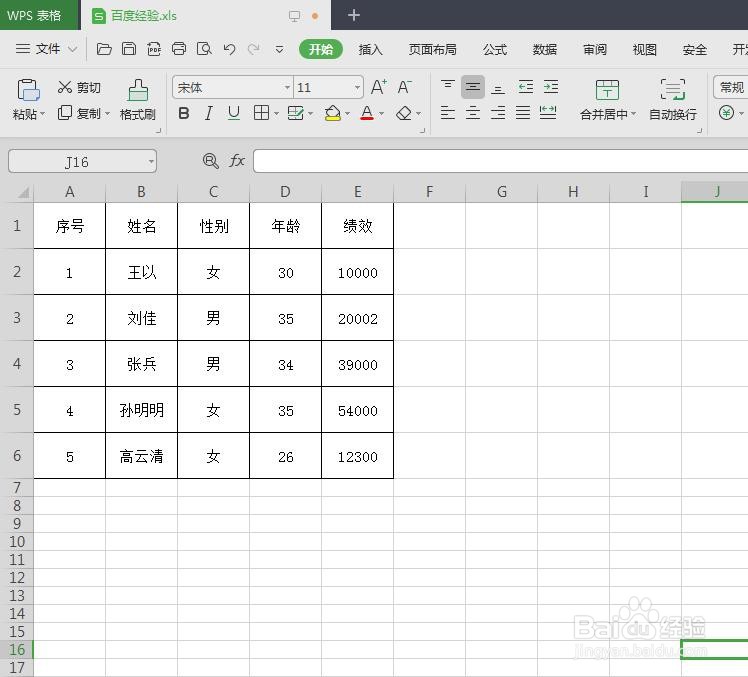
2、第二步:选中表格区域,单击鼠标右键,选择“设置单元格格式”。
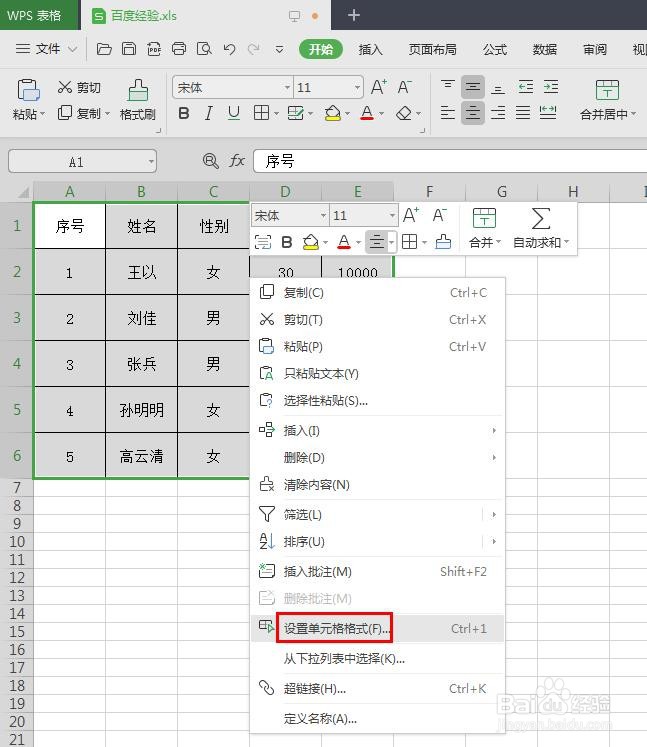
3、第三步:如下图所示,弹出“单元格格式”设置对话框。
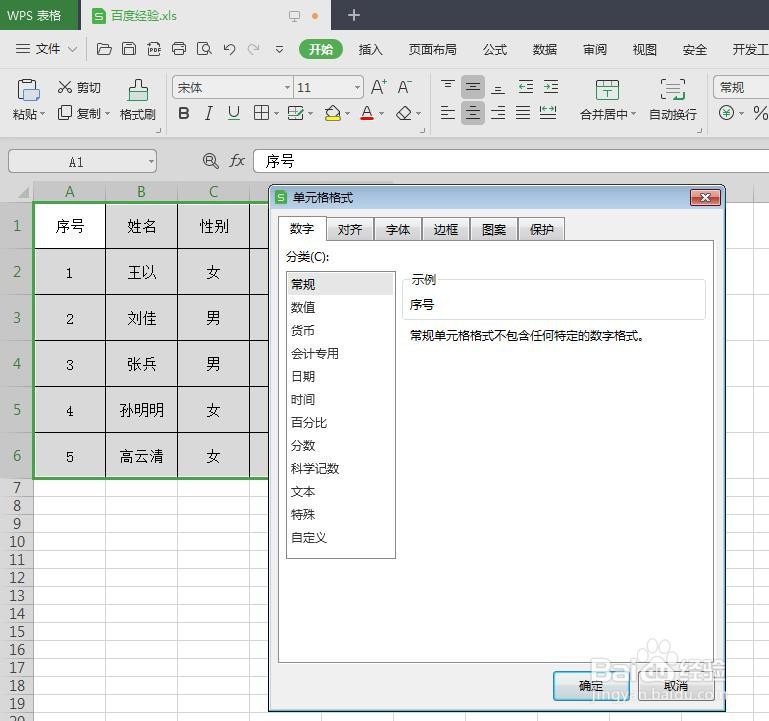
4、第四步:切换至“边框”标签页,单击“颜色”下拉图标。
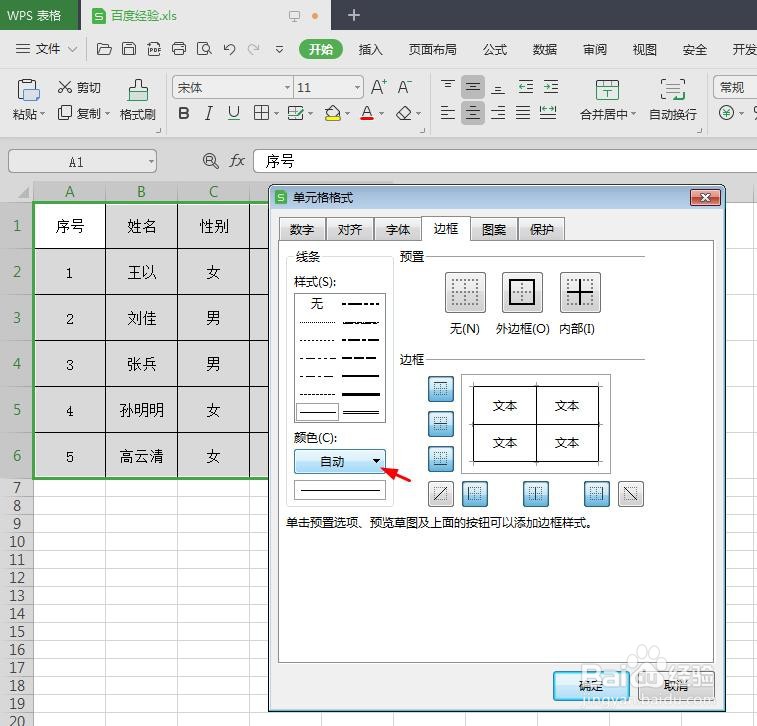
5、第五步:在颜色下拉菜单中,单击鼠标左键,选中要设置的线条颜色。
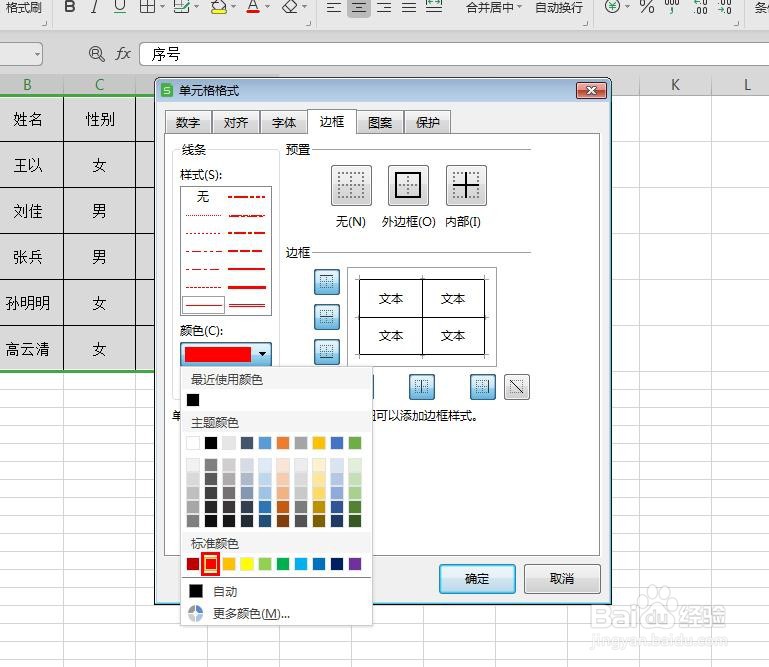
6、第六步:在边框预览处,需要改变线条颜色的位置,单击鼠标左键,使线条颜色变成所选颜色,单击“确定”按钮。
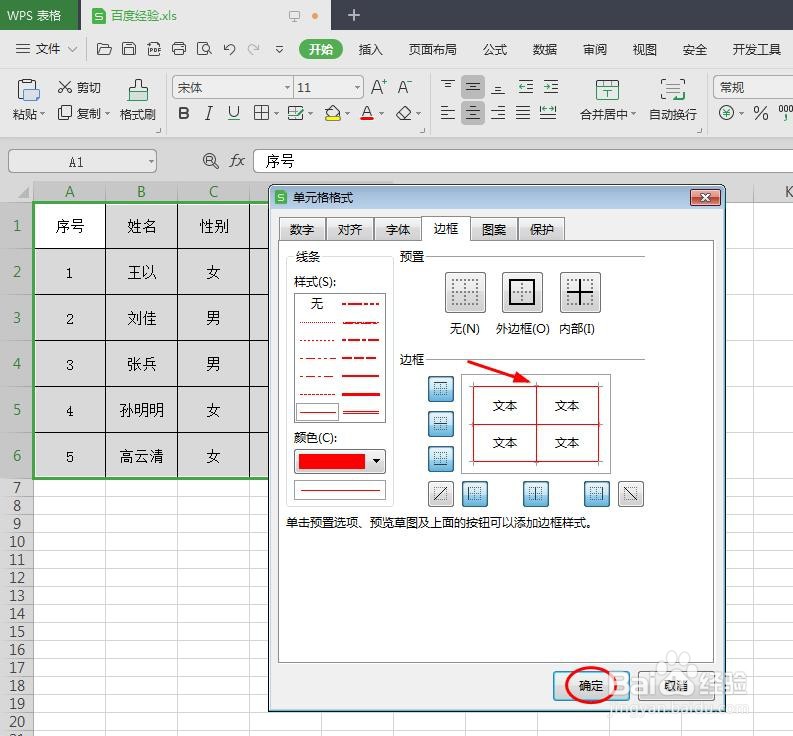
7、如下图所示,wps表格中线条颜色由默认的黑色变成红色。
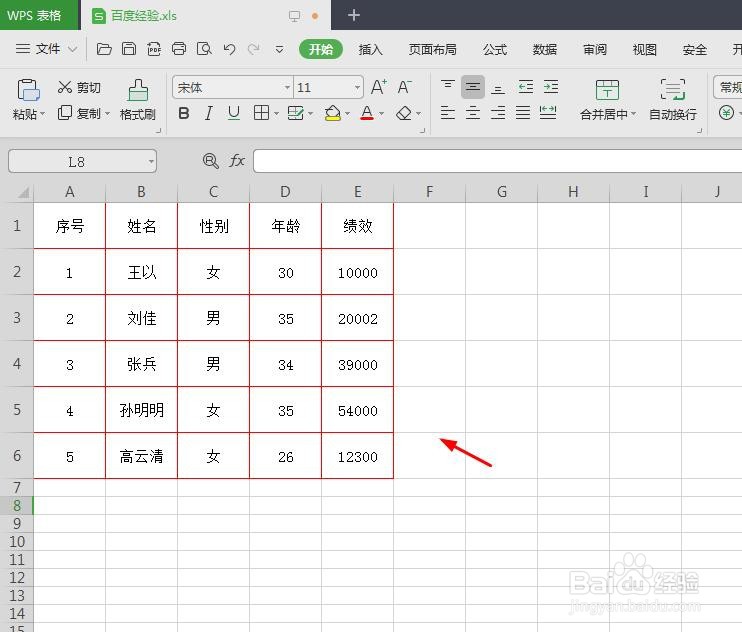
声明:本网站引用、摘录或转载内容仅供网站访问者交流或参考,不代表本站立场,如存在版权或非法内容,请联系站长删除,联系邮箱:site.kefu@qq.com。
阅读量:112
阅读量:97
阅读量:182
阅读量:38
阅读量:69